General questions
Um eine Bestellung aufzugeben, solltet ihr euch kostenlos bei ProImageEditors registrieren. Im Anschluss wird euer Account geprüft und von unseren Mitarbeitern freigeschaltet. Bitte beachtet, dass dies bis zu 24h dauern kann. Nachdem ihr eure Zugangsdaten erhalten habt, könnt ihr euch einloggen und eine Bestellung erstellen. Schaut euch dieses Video an, um zu erfahren, wie schnell eine Bestellung erstellt werden kann: Eure Bilder werden selbstverständlich nach euren Vorgaben bearbeitet. Um uns zu briefen, gibt es zahlreiche Möglichkeiten: Nachdem ihr und diese Informationen mitgeteilt habt, gebt eine Bestellung auf. Bei jeder Bestellung habt ihr die Möglichkeit, 10 Bilder bearbeiten zu lassen, bevor die komplette Bearbeitung durchgeführt wird. Sollte sich euer Stil während der Zusammenarbeit mit uns ändern, vergesst bitte nicht, uns darüber zu informieren. Für weitere Information schaut euch gerne das Video zum Thema an: Sobald ihr euch eingeloggt habt, klickt auf den Punkt “Bestellungen”, um zur Liste eurer Bestellungen zu gelangen. Ihr könnt eure RAW-Dateien oder Kataloge auf drei verschiedene Weisen einsenden: Web Uploader: Nur für Dateien. Jede Datei sollte nicht größer als 100 MB sein. Ihr könnt die Dateien lediglich in den Uploader per Drag und Drop ziehen. Der Uploader erledigt den Rest. Nach dem erfolgreichen Hochladen bekommt ihr eine Bestätigung. FTP: Für Dateien, Ordner und Smart-Vorschauen. Sobald ihr mit dem Hochladen fertig seid, klickt bitte auf “Bestätigen”. Link zum Cloud-Speicher: Ladet die Dateien über Dropbox, WeTransfer, Google Drive usw. hoch und fügt den Link ein. Mehrere Links: Neuerdings könnt ihr auch mehrere Links zu einer Bestellung hinzufügen! Ihr könnt also den Upload in mehreren Teilen oder aus mehreren Quellen durchführen! Bitte beachtet: Wir können mit eurem Auftrag erst beginnen, wenn uns alle Daten vollständig vorliegen. Ladet bitte die Dateien zeitnah hoch und kontrolliert, ob der Upload tatsächlich abgeschlossen ist, bevor ihr den Upload auch an uns bestätigt! Zu allen drei Methoden haben wir einen Artikel im Blog und Videos erstellt. Schaut gerne rein, wenn noch Fragen bestehen. Farbkorrektur: Eilbestellungen (Farbkorrektur): Basisretusche: Bittet beachtet: Die Lieferzeit beginnt, sobald wir die Bestellung, die Bilder und alle Informationen im Zusammenhang mit der Bestellung (wie z.B. Presets) erhalten. Produktionsstartzeit für alle Aufträge, die vor 12 Uhr erfolgreich hochgeladen werden, ist 12 Uhr MEZ. Alle Aufträge, die nach 12 Uhr MEZ erhalten werden, werden am nächsten Geschäftstag angefangen. Samstag und Sonntag gelten nicht als Geschäftstage. Ausnahmen sind hierbei Eilbestellungen. Individuelle Retusche: Ja! Die RAW-Dateien enthalten mehr Bildinformationen als JPG-Bilder und die Bildqualität ist dementsprechend besser. Insbesondere bei Retusche-Aufträgen kann es von deutlichem Vorteil sein, uns RAW-Dateien zukommen zu lassen. Bei Hochzeiten, Veranstaltungen und allgemeinen Farbkorrektur-Aufträgen arbeiten wir allerdings auch sehr gerne mit Smart-Vorschauen. Ja, wir bieten auch Videoschnitt an. Hierbei unterscheiden wir zwischen drei verschiedenen Videoschnitt-Stilen: Für mehr Informationen zu diesem Thema schaut gerne in unserem Bestellsystem vorbei. Solltet ihr den gewünschten Filmschnitt-Stil nicht finden, könnt ihr jeder Zeit ein individuelles Angebot anfragen. Das Anfragen eines Angebotes ist natürlich kostenlos und mit keinerlei Verpflichtungen verbunden. Die Services “Essential Edit” und “PIE Select” umfassen keine Maskierung und Retusche. Farbkorrektur: Da wir in Lightroom arbeiten, ist die erwartete Eingabe ein LR Katalog + Smart-Vorschauen. Hier wird das Ausgabeformat ein LR-Katalog sein. Falls ihr kein Lightroom benutzen, könnt ihr uns auch RAWs zuschicken. In solchen Fällen wäre das Ausgabeformat XMP oder JPEGs (gegen Aufpreis). Retusche: Das bevorzugte Eingabeformat sind RAW-Dateien, da diese mehr Informationen enthalten. Die Bilder werden als TIFF, JPEG oder PSDs mit oder ohne Ebenen (auf Anfrage) geliefert. Basically, ProImageEditors can adapt to the individual workflow. However, there is also a workflow that is considered useful by many photographers and that makes both your and our work easier. We have recorded a video on this topic which includes the process of transferring it to the computer, creating the smart previews and selecting the images.
Ja, ihr müsst also nicht bei jeder Bestellung alle Optionen erneut auswählen, sondern können auf die vorherigen Einstellungen zurückgreifen! Wichtig ist natürlich trotzdem, dass ihr bei jeder Bestellung die einzelnen Parameter genau überprüfen, ob sie für den aktuellen Auftrag immer noch stimmen! Sobald eure Bestellung fertiggestellt wurde, erhaltet ihr eine E-Mail von unserem Produktionsteam. Die Bilder downloaden, könnt ihr über den Download-Button neben der Bestellung in dem “Meine Bestellungen” Abschnitt in eurem Kundenprofil. Für mehr Informationen schaut euch gerne dieses Video zum Thema an: Ja wir bieten Eilbestellungen an. Wenn ihr aber einen besonders dringenden Auftrag habt, bieten wir einen Express-Service gegen Aufpreis an. Wenn ihr mit einer Bearbeitung nicht zufrieden sein solltet, könnt ihr die Bilder erneut einreichen und sie werden von uns kostenfrei erneut korrigiert. Solch ein Korrekturschritt hilft uns, besser zu verstehen, wie ihr eure Bilder gerne bearbeitet hättet. Wir dokumentieren dies und beim nächsten Auftrag wissen wir schon vor der Bearbeitung, was ihr von uns erwartet! Alles, was ihr tun müsst, ist: Wir werden unser Bestes tun, um die neu bearbeiteten Fotos innerhalb von 24 Stunden an euch zurückzusenden. Wichtig ist, dass ihr Zeit für die Neubearbeitungen einplanen solltet, um uns zu ermöglichen, uns an euren Stil anzupassen. Leider können wir keine Erstattungen einer Bestellung anbieten, wenn uns keine Zeit zur Verbesserung gewährt wird. Zusätzlich sollten grundsätzliche Stiländerungen oder die angewendeten Presets uns vor dem Beginn der Bearbeitung vorliegen. Falls ihr euch unsicher fühlt, nutzt bitte die Möglichkeit, 10 Bilder kostenlos bearbeiten und bestätigen zu lassen, bevor wir die komplette Bestellung erledigen. Feedback: Wir ermutigen unsere Kunden Feedback mitzuteilen, damit wir ihre Wünsche noch besser kennen. Wir speichern euer Feedback, sodass wir es bei zukünftigen Bestellungen berücksichtigen können. Schauen euch gerne das entsprechende Video zu diesem Thema an: In den letzten Jahren ist das Outsourcing von Bildbearbeitung immer gebräuchlicher geworden. Unsere Erfahrungen und das Feedback unserer Kunden, welche ihre Bilder zur Bearbeitung abgeben, zeigen eine Verbesserung in deren professionellen und privaten Leben. Wenn ihr in Outsourcing investiert könnt ihr: Last but not least: Mit uns erzielt ihr Bearbeitungszeiten, die ihr selbst in der Hochsaison kaum schaffen könnt. Damit gewinnt ihr einen Vorteil gegenüber dem Wettbewerb und macht eure Kunden glücklich. Sollten wir eine PIE Select Bestellung ohne Kennzeichnungen erhalten haben, dann sind: Sollten wir eine PIE Select Bestellung mit Kennzeichnungen erhalten haben, dann sind: Sollten wir eine PIE Select Bestellung mit Kennzeichnungen (für Schwarz-Weiß-Bilder) erhalten haben, dann sind: Solltet ihr Anfragen haben, die nicht in unseren Standard-Leistungen beinhaltet sind, könnt ihr jederzeit ein individuelles Angebot bei uns anfragen. Individuelle Retusche-Anfragen beinhalten unter anderem Advanced-Retusche mit Photoshop für das Austauschen von Köpfen, Entfernen oder Änderung von Hintergründen uvm. Diese Art von Retusche-Anfragen wird anhand des Arbeitsaufwands berechnet.Wie gebe ich eine Bestellung auf?
Wie kann ich PIE zu meinem Bearbeitungsstil briefen?
Wie lade ich Bilder hoch?

Wie lange dauert die Lieferung?
5 Geschäftstage
3 Geschäftstage (maximal 1000 Bilder pro Bestellung)
36 Geschäftsstunden (maximal 300 Bilder pro Bestellung)
50 Bilder– ca. 48 Geschäftsstunden
100 Bilder- ca. 4 Geschäftstage
Die Lieferzeit wird mit dem Kostenvoranschlag mitgeteilt.Bevorzugt ihr RAW im Vergleich zu JPEG?
Bietet ihr auch Videoschnitt an?
Beinhalten die Services ‘Essential Edit’ und ‘PIE Select’ Maskierung und Retusche?
Was soll das Eingabeformat sein und was wird das Ausgabeformat sein?
Welcher Workflow wird von PIE empfohlen?
Kann ich meine Bestelloptionen im Bestellformular speichern?
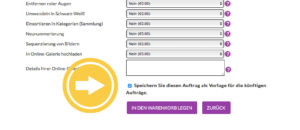
Wie kann ich meine bearbeiteten Bilder downloaden?
Bietet ihr Eilbestellungen an?
Was ist, wenn ich mit der Bearbeitung nicht zufrieden bin?
Warum sollte ich meine Bildbearbeitung abgeben?
Wie erkenne ich die ausgewählten Bilder, nachdem ich die PIE Select Bestellung zurückerhalte?
Was mache ich, wenn ich den Service den ich suche nicht finden kann?

Data security
Uns ist sehr bewusst, dass jeder Kunde seinen eigenen Stil und eigene Bearbeitungspräferenzen hat und diese für ihn wertvoll sind. Deshalb werden eure persönlichen Lightroom-Vorlagen in einer zentralen Datenbank abgelegt und gegen die Verwendung für andere Kundenaufträge geschützt. ProImageEditors hat viel Arbeit investiert, um DSGVO-konform zu werden. Wir schätzen die Privatsphäre und Sicherheit unserer Kunden und sehen diese als Basis für eine vertrauensvolle Geschäftsbeziehung an. Wie ihr wisst, ist ProImageEditors eine US-Firma mit der Produktion in Indien. Als solche befinden wir uns außerhalb der EU und ihr müsst daher einen Vertrag mit uns unterzeichnen, um Datensicherheit von Dateien und personenbezogenen Daten von Auftragsverarbeitern aus Drittländern zu gewährleisten. Außerdem haben wir für euch einige Dokumente bereitgestellt, damit ihr eine DSGVO-konforme Geschäftsbeziehung mit uns und euren Kunden schaffen könnt. Für weitere Informationen schaut bitte im Bereich “Einverständnisse & DSGVO” in eurem Kundenprofil vorbei. ProImageEditors kommt ursprünglich aus dem Bereich der Produktfotoretusche. Dort und natürlich auch bei euren Bildern haben wir es mit sehr sensiblen Daten zu tun. Daher haben wir ein sehr ausgeklügeltes Sicherheitssystem in unseren Büros in Mumbai installiert, das sicherstellt, dass eure Daten bei uns bestens aufgehoben sind:Wie beschützt PIE meine persönlichen Bearbeitungspräferenzen?
Ist PIE DSGVO-konform?
Wie schützt PIE meine Daten und Dateien?
Customer care
Ja, wir bieten einen kostenlosen Test für verschiedene ProImageEditors Dienstleistungen an. Um uns auszuprobieren, besucht bitte diese Seite. Schaut euch gerne um und wählt eines der kostenlosen Tests – passend zu eurem fotografischen Tätigkeitsfeld – aus. Die Kundenbetreuung und das Produktionsteam stehen von Montag bis Freitag zur Verfügung. Mit Ausnahme der folgenden Nationalfeiertage: Nationalfeiertage: 01/01/22 Samstag – Neujahr Kundenanfragen und Lieferungen von Bestellungen werden erst am nächsten Werktag nach dem Feiertag bearbeitet. Um mit PIE zu kommunizieren, gibt es die Feedback Möglichkeiten bei jeder Bestellung. Nachdem eine Bestellung abgegeben wurde, können Sie mit der Kundenbetreuung ganz bequem über das Kommentarfeld bei der Bestellübersicht kommunizieren. Sie können Änderungswünsche, Links zu Beispielbildern und vieles mehr im Kommentarfeld platzieren. Wir lesen diese Bemerkungen und antworten an der gleichen Stelle! Somit entfällt die lästige Kommunikation über mehrere Kanäle und Sie haben alle relevanten Informationen für die spezielle Bestellung! Bietet ihr einen kostenlosen Test an?
An welchen Tagen hat das Produktionsteam Urlaub?
14/01/22 Freitag – Makar Sakranti & Pongal
26/01/22 Mittwoch – Tag der Republik
18/03/22 Freitag – Holi
15/04/22 Freitag – Karfreitag
03/05/22 Dienstag – Eid
15/08/22 Montag – Unabhängigkeitstag
31/08/22 Mittwoch – Ganesh Chaturthi
05/10/22 Mittwoch- Dussehra
24/10/22 Montag – Diwali
26/10/22 Mittwoch- Bhai DoojWie kann ich nach der Bestellung mit PIE kommunizieren?

Payments
Zur Zeit können Zahlungen bei PIE durch folgende Zahlungsmöglichkeiten getätigt werden: PayPal und Kreditkarte. Bitte schaut euch hierzu das folgende Video zum Thema Bezahlvorgang und Rechnungsstellung an: PIE Credits sind eine einfache und flexible Möglichkeit eure PIE Bestellungen zu bezahlen. Anstelle dessen, dass ihr jeden einzelnen Auftrag mit eurer Kreditkarte zahlt, könnt ihr PIE Credits kaufen, um diese für eure Bestellungen zu nutzen. Außerdem erhaltet ihr auch eine Rechnung. Wie funktioniert es? Wie kann ich die Credits einlösen? Geschäftsbedingungen: Selbstverständlich wird nach dem Bezahlvorgang eine Rechnung erstellt, die sowohl im Kundenbereich abrufbar ist, als auch per E-Mail zugeschickt wird. Schaut gerne in das entsprechende Video zum Thema Bezahlvorgang und Rechnungsstellung: Sollte für eine bestehende Bestellung eine zusätzliche Zahlung nötig sein, folgt den nachstehenden Schritten:Welche Zahlungsmöglichkeiten habe ich?
Was sind PIE Credits?
Bekomme ich eine Rechnung von PIE?
Wie kann ich eine zusätzliche Zahlung leisten?
Lightroom
Bei Lightroom empfehlen wir, auf die ständig aktuellste Version zu setzen. Smart-Vorschauen werden ab der Version 5 unterstützt. Außerdem sind viele sinnvolle Änderungen ab Version 5 und 6/CC enthalten. Ab Version 5 bietet Lightroom die Möglichkeit, “Smart-Vorschauen” zu erstellen. Diese kleinen DNGs erlauben eine verlustfreie Bearbeitung, auch wenn die original RAW-Dateien nicht verfügbar sind. Die Änderungen werden später automatisch auf die Originaldaten angewendet. Für euch bedeutet das: Zu diesem Thema haben wir ein Video erstellt. Außerdem könnte euch auch das Video zum gesamten Workflow interessieren. Folgt diesen einfachen Schritten, um einen neuen Lightroom Katalog mit Smart-Vorschauen zu erstellen: Für weitere Informationen schaut euch bitte das folgende Video an: Selbstverständlich können wir mit euren Lightroom Presets arbeiten. Außerdem besitzen wir z.B. die gängigen Preset-Pakete wie VSCO. Es kann also ausreichen, wenn ihr uns sagt, welche Presets ihr in bestimmten Situationen verwendet. Damit wir mit euren eigenen Presets arbeiten können, bitten wir euch, uns diese zuzuschicken. Auch zu diesem Thema haben wir ein Video aufgenommen: Folgt den nachstehenden Schritten, um Lightroom Smart-Vorschauen zu erstellen: Diese Frage wird zusätzlich ausführlich in den untenstehenden Videos behandelt: Folgt bitte den folgenden Schritten, wenn ihr nicht wisst, wie ihr den finalen Katalog verarbeiten könnt: Fertig! Die Bildbearbeitung, die wir auf die Smart Previews angewendet haben, ist nun auf Ihre Originaldateien übertragen worden. Hier finden Sie ein Anleitungsvideo zu diesem Thema: Welche Version von Lightroom wird empfohlen?
Wie funktionieren Lightroom Smart-Vorschauen?
Wie erstelle ich einen neuen Katalog mit Smart-Vorschauen in Lightroom 5/6?
Kann PIE mit meinen Lightroom Presets arbeiten?
Wie kann ich Lightroom Smart-Vorschauen schicken?
Was mache ich, nachdem ich den Katalog von PIE zurück erhalten habe?
Capture One
Wir empfehlen die aktuelle Version oder Capture One 11 und aufwärts zu benutzen. Die aktuelle Version ist Capture One 20. Eines der ersten Schritte, wenn ihr mit Capture One arbeitet ist, zu entscheiden, ob ihr einen neuen Katalog oder eine neue Sitzung erstellen wollt, um neue Fotos zu importieren. Eine Sitzung dient als Projektverzeichnis, um eure Arbeiten zu organisieren. Eine neue Sitzung erstellen: Der Katalog ist die Hauptmethode, um Dateien zu organisieren und anzuschauen in Capture One Pro. Der Speicherort des Bildes kann ein beliebiger Ort der Festplatte sein, oder in einer Katalog-Datei. Bilder werden über das Bibliotheksverzeichnis aufgerufen und müssen dafür vorher in einen Katalog importiert werden. Einen neuen Katalog erstellen: Ein Capture One Prozessrezept ist eine Sammlung von Exporteigenschaften. Einstellungen in diesen Rezepten gespeichert werden beinhalten unter anderem Dateiformat, Qualitäts- oder Bit-Tiefe-Einstellungen, ICC Profile, Größe, Speicherort und Datei Benennung. Ein Capture One Prozessrezept ist eine einfache Möglichkeit Bilder innerhalb eines standardisierten Workflows zu exportieren. Ihr habt die Möglichkeit die gewünschten Exporteigenschaften zu verschiedenen Sets zusammenzustellen, um so einfach zwischen verschiedenen Sets hin und her zu wechseln. Außerdem könnt ihr mehrere Rezepte gleichzeitig benutzen und mehrere Ausgabedateien zu erstellen – optional mit unterschiedlicher Benennung und Speicherort. Mehr Infos zu den Features von Capture One findet ihr hier. Solltet ihr weitere Fragen zum Thema haben, kontaktiert gerne unseren Kundenservice. Solltet ihr uns eure Kataloge mit Vorschauen schicken, empfehlen wir, dass ihr die Standard-Vorschaugröße von 2560 px nutzt. Um zu prüfen, ob es in Capture One richtig eingestellt ist, erreicht ihr diese Einstellung über: Natürlich habt ihr die Möglichkeit, unsere Dienstleistungen auch ganz unverbindlich ausprobieren. Solltet ihr noch keinen PIE-Account haben, könnt ihr einfach hier klicken und euch kostenlos registrieren. Solltet ihr bereits Kunde sein, findet ihr unsere kostenlosen Tests in der Liste der Dienstleistungen in eurem PIE-Account. So importiert ihr RAW-Dateien in Capture One: Mit der gleichen Methode könnt ihr auch ganz leicht ganze Kataloge importieren. Capture One hat ein breites Spektrum an integrierten Styles und Presets die es euch erlauben verschiedene visuelle Effekte auf eure Bilder anzuwenden. Neben den integrierten Styles und Presets könnte ihr natürlich auch eure eigenen Capture One Styles und Presets erstellen und verwenden. Wenn ihr möchtet, dass wir einen bestimmten Style oder ein bestimmtest Preset bei eurer Bestellung verwenden, gibt gerne an, welches ihr nutzt. Natürlich könnt ihr auch eure selbsterstellten Styles und Presets mitsenden. Grundsätzlich können wir sowohl mit Sitzungen als auch mit Katalogen arbeiten – ziehen aber die Nutzung von Katalogen vor. Hier erklären wir euch warum: Bitte beachtet: Solltet ihr bei euren Bestellungen JPEG-Exporte benötigen, solltet ihr uns eure Sitzung bzw. die RAWs schicken. Exporte von JPEGs können nicht in Katalogen erstellt werden. Wenn ihr wissen wollt, wie ihr eine Sitzung oder einen Katalog erstellt schaut euch gerne die restlichen FAQ zu Capture One an. Natürlich habt ihr die Möglichkeit, unsere Dienstleistungen auch ganz unverbindlich ausprobieren. Solltet ihr noch keinen PIE-Account haben, könnt ihr einfach hier klicken und euch kostenlos registrieren. Solltet ihr bereits Kunde sein, findet ihr unsere kostenlosen Tests in der Liste der Dienstleistungen in eurem PIE-Account.Welche Version von Capture One empfehlt ihr?
Wie erstelle ich eine Sitzung oder Katalog in Capture One?




Was ist ein Capture One Prozessrezept?

Welche Vorschaugröße sollte ich nutzen?
Wie kann ich RAW-Dateien in Capture One importieren?

Kann PIE mit meinen Capture One Styles und Presets arbeiten?


Bevorzugt ihr Kataloge oder Sitzungen?